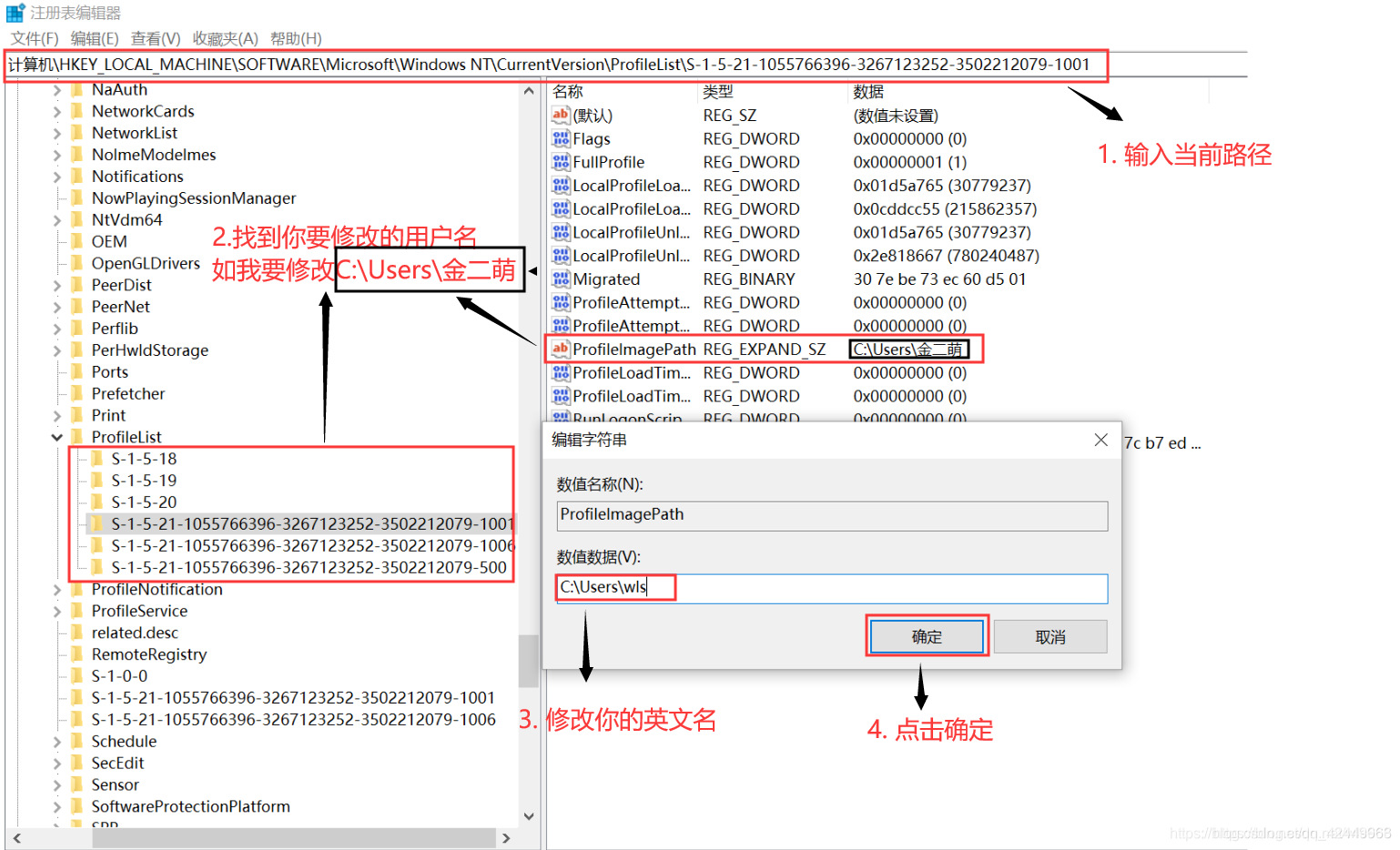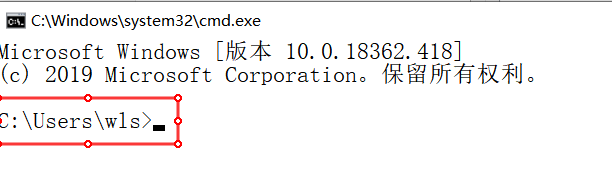| win10操作系统如何把用户名改成英文的 | 您所在的位置:网站首页 › win10专业版更改用户名之后无法远 › win10操作系统如何把用户名改成英文的 |
win10操作系统如何把用户名改成英文的
|
目录
注意说明正式执行Win10专业版更改C:\Users\下的用户名操作第一步:进入管理员账户(Administrator)第二步:注销帐户,使用Administrator登录第三步:进入C:\用户,执行修改用户名操作第四步: 修改注册表中信息第五步: 使用*alt+F4*快捷键执行注销帐户操作,在左下角切换为你之前的用户,修改环境变量第六步:修改成功效果图
注意
将Windows家庭版改成Windows专业版之后,无法进行电脑恢复出厂设置操作!!! 说明1、首先你要搞清楚什么是用户名,就是C盘用户下面的你命名名称的文件,如下图:
 进入计算机管理 → 本地用户组 → 用户 → Administrator → 右键点击属性 → 去掉"帐户已禁用"前面的√ → 应用 → 确定 进入计算机管理 → 本地用户组 → 用户 → Administrator → 右键点击属性 → 去掉"帐户已禁用"前面的√ → 应用 → 确定  第二步:注销帐户,使用Administrator登录
Alt + F4 → 选择注销如下图 →注销之后在开始页面左下角选择 Administrator登录,之后需要一点时间切换用户
第二步:注销帐户,使用Administrator登录
Alt + F4 → 选择注销如下图 →注销之后在开始页面左下角选择 Administrator登录,之后需要一点时间切换用户  第三步:进入C:\用户,执行修改用户名操作
修改用户名操作如下图所示:
第三步:进入C:\用户,执行修改用户名操作
修改用户名操作如下图所示:  可能会出现如下错误:(如果没有请跳过此步骤) 操作无法完成,因为其中的文件夹或文件已在另一程序中打开 可能会出现如下错误:(如果没有请跳过此步骤) 操作无法完成,因为其中的文件夹或文件已在另一程序中打开  有如下解决办法: ①关机之后,再以administrator登录 ②将电脑管家或360等防护软件从后台退出 ③Ctrl + Shift + Esc 进入任务管理器 → 性能 → 打开资源监视器 → CPU → 搜索你的用户名 → 如有进程,右键点击结束进程 有如下解决办法: ①关机之后,再以administrator登录 ②将电脑管家或360等防护软件从后台退出 ③Ctrl + Shift + Esc 进入任务管理器 → 性能 → 打开资源监视器 → CPU → 搜索你的用户名 → 如有进程,右键点击结束进程  ④之后在进入C:\用户目录下面,执行修改用户名的操作
第四步: 修改注册表中信息
win+r → **输入regedit回车 ** → 进入注册表 → 输入(或找到)下面的路径 计算机\HKEY_LOCAL_MACHINE\SOFTWARE\Microsoft\Windows NT\CurrentVersion\ProfileList ④之后在进入C:\用户目录下面,执行修改用户名的操作
第四步: 修改注册表中信息
win+r → **输入regedit回车 ** → 进入注册表 → 输入(或找到)下面的路径 计算机\HKEY_LOCAL_MACHINE\SOFTWARE\Microsoft\Windows NT\CurrentVersion\ProfileList
 第六步:修改成功效果图
第六步:修改成功效果图
在dos窗口中可以看到这样的就成功了: |
【本文地址】
公司简介
联系我们
 2、如果想完成操作,那你首先需要保证你的win10操作系统是专业版,而不是家庭版,可以从设置—》更新和安全—》激活中查看你的是win10版本,如果你的是win10家庭版,请根据文章win10家庭版升级到专业版(含密钥)进行操作,只有win10专业版才能进行下面的操作,切记不要强行操作!!!!!!
2、如果想完成操作,那你首先需要保证你的win10操作系统是专业版,而不是家庭版,可以从设置—》更新和安全—》激活中查看你的是win10版本,如果你的是win10家庭版,请根据文章win10家庭版升级到专业版(含密钥)进行操作,只有win10专业版才能进行下面的操作,切记不要强行操作!!!!!!